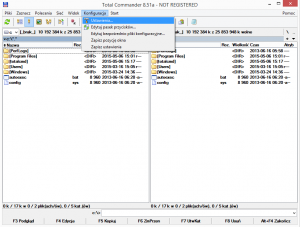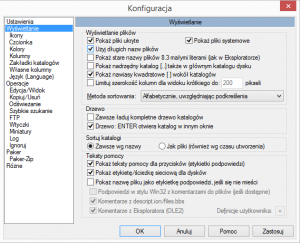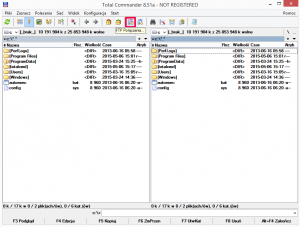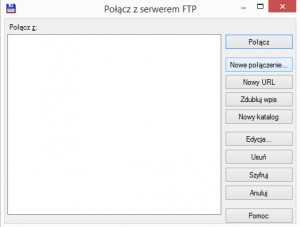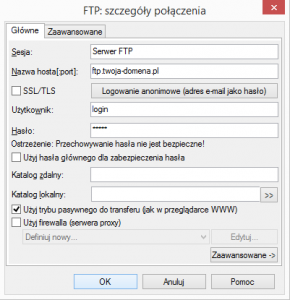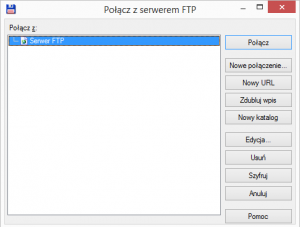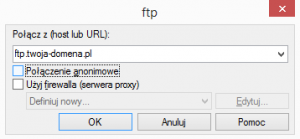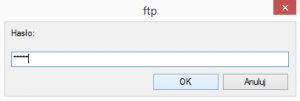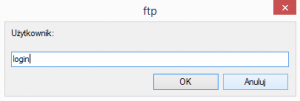Przygotowanie programu
Otwieramy program Total Commander
Konfiguracje programu Total Commander należy rozpocząć od skonfigurowania widoku w taki sposób aby pokazywał on pliki ukryte/systemowe.
Konfiuguracja konta sposób 1
Konfigurujemy nowe połączenie FTP
W polu Sesja należy wpisać nazwę pod która zapisany będzie nasz serwer FTP.
W polu Nazwa hosta należy wpisać adres swojej domeny w postaci ftp.twoja-domena.pl
W polu Użytkownik należy wpisać login do konta internetowego
W polu Hasło należy wpisać hasło do konta internetowego
W dolnej części należy również zaznaczyć opcję Użyj trybu pasywnego do transferu
Po wykonaniu tych czynności klikamy przycisk OK
Hasło oraz Login są dostępne w Panelu Obsługi klienta.
Konfiuguracja konta sposób 2
Konfigurujemy szybkie połączenie
Wprowadzamy login
W polu Użytkownik należy wpisać login do konta internetowego oraz potwierdzić przyciskiem OK
Hasło oraz Login są dostępne w Panelu Obsługi klienta.
Przydatne linki